Sabit diskin bağlanması için bir tel. Sabit disklerin konnektörleri nelerdir?
İle ilgili tüm sorunlar sabit diskler (vidalar) iki gruba ayrılabilir: yanlış bağlantı (ki bu elbette ki bir arıza değildir) ve cihazın kendisinde arıza (elektronik ve / veya disklerin kendisinde arıza).
Sık sık her şeyin işe yarayacağı oluyor. ikinci sabit sürücüyü bağlayın. Bundan sonra, sistem "görmez" her iki disk veya ikinci diski "görmez".
Ya da sabit sürücünüzle (vida) bir arkadaşınıza gittiniz, her şey onun için mükemmel bir şekilde çalıştı ve eve döndüğünüzde, sisteminizin diskinizi "görmediğini" öğrendiniz.
Bütün bunlar - belirtiler değil doğru bağlantı sabit sürücü. Sabit sürücüyü bağlamada karmaşık bir şey yoktur, bu yüzden her kullanıcı sabit sürücüleri bir bilgisayara nasıl bağlayacağını bilmelidir.
Bir araba tekerleği değiştirmek mümkün gibi. Tekerlek bozulursa çekici aracı çağırmayın.
Sabit Sürücü Arayüzü
için sabit sürücüyü bilgisayara bağlama üç arayüzden biri kullanılabilir:
IDE (Entegre Cihaz Elektroniği) - 1986 yılında geliştirilen ve halen kullanımda olan;
SCSI (Küçük Bilgisayar Sistemleri Arayüzü) - 1986'da da geliştirilmiştir ve şu ana kadar kullanılmaktadır;
Seri ATA (Advanced Technology Attachment) - 2003 yılında geliştirilmiş, ivme kazanmıştır.
Bağlanmak için bu arayüzlere ek olarak sabit diskler Daha önce kullanılan arayüzler ST ve ESDI, ancak ilk 1989 yılında unutuldu ve ikincisi - 1991 yılında.
İlk olarak, IDE sadece sabit diskleri bağlamak için bir arayüz olarak tasarlanmıştır. Daha sonra değiştirildi ve ATA resmi adı alındı - sürücüleri bağlamak için genişletilmiş bir arayüz.
ATA ve IDE arasındaki fark, ATA'nın sadece sabit diskleri değil, CD / DVD sürücüleri de bağlayabilmesidir.
ATA arayüzü sürekli olarak geliştirildi ve şu anda standart olarak tasarlanan çeşitli çeşitleri var (Tablo 4.1).
Tablo 4.1. ATA Standartları
Evet, ATA'nın son sürümü 2001'de piyasaya sürüldü. Gelecekte arayüzün gelişmeyeceği, ancak kendi başına huzur içinde yaşayacağı anlaşılıyor. Bir sonraki kabul edilen standart - ATA-8 (2004) - IDE (ATA) değil, SATAII'yi açıklar.
SCSI arabirimi, çeşitli aygıtları bağlamak için yüksek performanslı bir arabirimdir. Bu arayüzle bilgisayara sadece sürücüler değil, çevre birimleri de bağlanabilir.
Örneğin, hızı, paralel bir LPT bağlantı noktasına bağlanan tarayıcıların hızından çok daha yüksek olan SCSI tarayıcıları vardır. Ancak USB veri yolunun gelmesiyle, SCSI-USB arabirimi ile çevre birimleri üretmeye gerek kalmaz.
Bu nedenle, şimdi SCSI arabirimi esas olarak sunucularda kullanılır - sıradan kullanıcılar, kural olarak yüksek maliyetlerinden dolayı SCSI disklerini satın almazlar. Ve SCSI denetleyicili anakart oldukça pahalıdır (geleneksel kartlara kıyasla).
SATA arayüzü (Seri ATA, seri ATA) 2000 yılında geliştirilmiştir, ancak sadece 2003 yılında ilk olarak bitmiş sistemlerde ortaya çıkmıştır. Geleneksel ATA'ya (bazen PATA-Paralel ATA-paralel ATA olarak da bilinir) kıyasla daha yüksek performans sağlar. Bir çok şey, sabit disklerin gerçek önbelleklerinin ne olduğuna bağlıdır.
ATA arayüzü ATA-7 standartlarında (standart ATA ile paralel olarak) ve ATA-8'de açıklanmaktadır. Arayüz versiyonu ATA-7, 150 MB / s ve ATA-8 - 200 MB / s transfer hızını desteklemektedir. Gördüğünüz gibi, SATA'nın ilk sürümü bile daha hızlı son sürüm PATA. Bir SATAII daha hızlı.
200 MB / s iken - bu bir ev / ofis bilgisayarının limiti, yani bir iş istasyonu için. Ancak, modern SCSI arabirimindeki (Fast-320DT teknolojisi) veri aktarım hızı 640 Mb / s'dir.
Ancak, bu tür arayüzler sadece yüksek performanslı sunucularda kullanılır - çoğu sıradan kullanıcı bunları karşılayamaz ve bu hıza ihtiyaç yoktur.
Sabit diskin fiziksel bağlantısı
Bildiğimiz gibi, HDD'ler iki tipte gelir: ATA (IDE) ve SATA (Seri ATA). İlk diskler daha çok "antik", ama yine de satışta ikinci - daha modern, umut verici ve daha hızlı olanlar var.
Açıkçası, gelecek SATA için. Bana göre birkaç yıl içinde ATA diskleri üretimden kaldırılacak. Ben öyle düşünüyorum. Göreceğiz - göreceğiz.
Dikkat lütfen! Sabit disklerin ve diğer disk sürücülerinin fiziksel konfigürasyonundaki herhangi bir değişiklik, bilgisayarın kapatılmasını gerektirir!
ATA Sürücüsünü (IDE) Bağlama
Kural olarak, anakart IDE disklerini bağlamak için iki denetleyiciye sahiptir - birincil ve ikincil. Her bir kontrolöre iki IDE cihazı bağlanabilir. CD / DVD sürücüleri IDE denetleyicisine bağlanabileceğinden, özellikle "iki sabit sürücü" demiyorum.
Kontrol cihazına bağlı ilk cihaz master olarak adlandırılır. Bu ana cihazdır, bu yüzden bir master rolü için daha hızlı bir cihaz seçmeniz gerekir.
İkinci cihaza köle denir. Yani, sistem dört (maksimum) IDE cihazına sahip olabilir:
birincil usta;
birincil köle;
ikincil ana - ikinci kontrolör;
İkincil slave ikinci denetleyicidir.
Bilgisayarın kapağını açın. Genellikle ilk denetleyici IDE0 olarak işaretlenir ve ikincisi IDE1'dir (yani, numaralandırma sıfırdan başlar). Zaten bir IDE diskiniz varsa (bir SATA diskli bir bilgisayar satın alabilirsiniz), ilk denetleyiciye bağlanacaktır.
IDE konnektörünü SATA konnektöründen nasıl ayırabilirim? Çok basittir: IDE konektörü büyüktür (Şekil 4.3) ve SATA küçüktür (Şekil 4.4).

Şek. 4.3. Anakart üzerindeki IDE konektörleri
Anakartı ve sabit sürücüyü bağlayan IDE döngüsünün rengine dikkat edin. gri ise, sarı ile değiştirmek daha iyidir - yüksek performanslı kablolar (sarı tren bağlamak eğer sabit disk daha hızlı çalışacak) 'dir.
Görsel bir video rehberi görebilirsiniz - incelikler ve nüanslar
hDD Tarama yazılımında sabit disk kontrolü
Fark eski (gri) trenleri 40 kişiler ve yeni (sarı) sahip olmasıdır - 80. eski BIOS kablosuyla sürücü uyarıyor bağladığınızda ki ((40 pinli) yerine 80-pin bir 40-pin kablo kullanılarak 80 pin).

Şek. 4.4. SATA Konnektörleri
bir sabit disk ile - Diğer ve - IDE-döngünün bir ucu anakart üzerinde IDE-konektör ile bağlantı (o anahtarı izin vermediği için, yanlış votknetsya değiliz merak etmeyin).
Ve burada en ilginç başlangıçlar. Sabit sürücüyü kontrolörlerden birine bağladınız, ancak şimdi modunu seçmeniz gerekiyor - ana veya bağımlı.
IDE-döngüsünü sabit sürücüye bağlamak için konektörün yanında, işletim modunu seçmek için bir konektör olacaktır. bir jumper (Şekil 4.5)., bir çalışma şekline karşılık gelen pozisyonlarda bir ayarlanacak - İşletim modu, bir köprü kullanılarak seçilir.
Sabit disk modu haritası sabit diskin üzerinde çizilir - üstteki etikette. Bazen master CİHAZ 0 (Şekil 4.6) olarak adlandırılır ve köle CİHAZ 1'dir. Bunun sizi şaşırtmasına izin vermeyin.
Unutmayın: iki ana veya iki bağımlı cihaz bir denetleyiciye bağlanamaz. Bir cihaz kontrol ünitesine bağlıysa, bağlantıyı kesmeniz ve çalışma modunu kontrol etmeniz gerekir - master ise, ikinci cihazı bir slave olarak bağlayın veya tersini yapın.

Şek. 4.5. IDE cihazı bağlanıyor
Önceden yüklenmiş cihazların çalışma şeklini değiştirmek istenmez. Şimdi nedenini açıklayacağım. Sabit diskin ilk denetleyiciye bir master olarak bağlı olduğunu varsayalım - Windows'u Windows'dan yükler.
Eğer yüklerseniz yeni sabit disk bir usta olarak ve eski bir bağımlı olunca, bilgisayar Windows'u yeni bir sabit diskten önyüklemeye çalışacak ve elbette işe yaramayacak!
Genellikle IDE cihazının üçüncü bir çalışma modu vardır - kablo seçimi (KABLO SEÇİMİ). Bu modda, aygıta nasıl bağlandığına bağlı olarak aygıt, ana ya da köle olacaktır - döngünün ortasına ya da sonuna. Bu modu seçmenize gerek yoktur, aksi takdirde denetleyicinin iki adet sihirbazı veya iki adet köle aygıtı olabilir (yanlış bağlarsanız).
Böylece, IDE-loop'u bağladık, operasyon modunu seçtik, gücü bağlamak için kaldık. Bununla her şey basit: birçok güç kablosu güç kaynağından çıkar, bunlardan birini sabit sürücüye bağlar. Korkma - doğru şekilde bağlamazsınız. Normalde, gücü bağladığınızda, sarı kablo size bakar.
Bir IDE cihazının bağlanması için genel şema (evet, CD / DVD sürücüleri aynı şekilde bağlandığı için cihazlar) Şek. 4.5.
Neden bilgisayar kasasında cihazın yeri hakkında konuşmuyorduk? Amerika'dan bir tanışmanın geldiğini ve bilgisayarını onunla birlikte getirdiğini hatırlıyorum. sistem birimi.
Sözde beyaz topluluğun bir sistem birimi idi. Açtığımda hoş bir sürpriz oldu - tüm tellerin uzunluğu bir milimetreye ayarlandı. Fandan işlemciye hava girişi yapıldı, ikinci fan en iyi soğutma için IDE cihazlarına yönlendirildi.
Bilgisayarlarımız - sözde sarı montaj. Bizden toplanmasına rağmen, kasalar dahil olmak üzere tüm bileşenler Tayvan'da üretilmektedir (bu nedenle montajın adı - sarı).
Ve Tayvanlı kolorduyla durum, sabit disklerin, soğutma perspektifinden istediğiniz veya ihtiyaç duyulan yerlere değil, nereye oturduklarına yerleştirilmesi gerektiğidir. Tellerin uzunluğunu ayarlamaktan bahsetmiyorum. Bunun hakkında bir şey söylemiyorum.
SATA sabit sürücüyü bağlama
Şimdi SATA diskleri hakkında konuşalım. Bir SATA sürücüsünü bağlamak kolaydır. Ancak anakartınızın üzerinde bir SATA konnektörü bulunmalıdır (bkz. Şekil 4.4). Tüm modern anakartlarda öyle. Korkmayın, hata yapmayacaksınız: SATA kablosu anakartın diğer herhangi bir konektörüne bağlanamaz.
Bir SATA sürücüsünü bir IDE'den bağlamak daha kolay:
SATA kablosunun iki özdeş konektörü vardır - uçlarda. Bir uç anakart, ikincisi - sabit diske bağlanır. SATA konnektörünü bağlamak mümkün değildir - anahtar izin vermez;
SATA sürücüsünde atlama teli yok (jumper), bu nedenle cihazın çalışma modunu seçmenize gerek yoktur;
Bir SATA konektörü sadece bir sürücüye bağlanabilir;
Varolan IDE cihazlarındaki atlama teli SATA disklerini etkilemez;
SATA kablosunu bağladıktan sonra, gücü SATA sürücüsüne bağladığınızdan emin olun. Not: Sabit sürücüyle birlikte gelen özel bir güç kablosuna (3.3V) ihtiyacınız vardır.
Bazen, SATA diskine normal bir güç kablosu bağlamanızı sağlayan bir adaptör sağlanır (Şekil 4.7).

Şek. 4.7. Adaptörlü (solda) SATA güç kablosu ve SATA arabirim kablosu (sağda)
Gördüğünüz gibi, bir SATA diskin fiziksel bağlantısı basittir. Windows'u bir SATA diskine kurmak istiyorsanız, önyüklenebilir hale getirmeniz gerekir.
Nasıl? Bilgisayarınızı başlattığınızda size işaretini gördüğünüzde, basın DEL, Kur'u girmek ardından program ayarları SETUP arasında Önyükleme Sırası veya Boot Device Priority denilen bulmak için.
Her şeyin açıklandığı anakartta yardım rehberi bulun. Bu seçeneğin amacı, işletim sisteminin önyükleme yapacağı önyükleme aygıtını seçmektir.
Ama hepsi bu değil. en windows'u yükle Kurulum programını SATA diski için sürücülerle birlikte sağlamanız gerekir (bunlar ile birlikte gönderilir).
Bilgisayarın çalışma sırları ve incelikleri
Bloguma hoş geldiniz! Sabit disk önemli bir elementtir ev bilgisayarıdüzgün çalışmaz ve istikrarlı çalışması için, bilgisayara doğru şekilde bağlı olması gerekir. Çok sık kullanılan acemi kullanıcılar, bir sabit diski bilgisayara nasıl bağlayacağınızı veya ikinci bir diskin nasıl düzgün bağlanacağını bilmez ve bu makalede bu sorunu anlamanıza yardımcı olur.
Giriş.
Bir sabit disk veya HDD, bir bilgisayardaki verileri depolamak için bir cihazdır ve bilginin yalnızca geçici olarak saklandığı bellek haricinde, bilgisayarın çalıştığı sırada kullandığı tüm bilgiler saklanır. Sabit disk de denir ve eğer bu ismi duyarsanız, o zaman bilgisayar için HDD'dir.
Öncelikle, satın almadan ve birleştirmeden önce sabit diskler hakkında bilmeniz gerekenlere bakalım, böylece para atmayın ve onları bağlamak için yedek parça satın almayın.
Bir ev bilgisayarı için, HDD'yi ana karta bağlamak için iki arabirim vardır, bu bir IDE arayüzü ve bir SATA arabirimidir. Bunlar, farklı konektörlere ve bağlantı için farklı kablolara (kablolara) sahip iki farklı arayüzdür.
IDE arayüzü.
IDE - bilginin paralel ipliklerle aktarıldığı sabit diskleri bağlamak için arabirim. 1986'da Western Digital tarafından geliştirilmiştir ve ahlaki olarak eskimiş.
Ayrıca EIDE, ATA olarak adlandırılır ve yeni bir SATA arayüzünün ortaya çıkmasıyla PATA olarak adlandırılmıştır.
Sistem kartına bir IDE HDD bağlayacaksanız, yeni modeller IDE konektörlerini terk ettiğinden, kartın kendisinde bu bağlantı için bir konektör olup olmadığını belirtmeniz gerekir. Eğer mevcut değilse, bu bağlantı için satın almanız gerekecektir.
Ayrıca, bir IDE sabit disk arızası varsa, aynı olanı aramanın bir anlamı yoktur, yeni bir SATA sürücüsü satın almak ve bir adaptörle bağlamak daha iyidir, artık desteklenmeyen bir HDD almaktan ziyade gelecekteki bir fayda ile daha makul bir satın alma olacaktır. üreticileri.
SATA arayüzü.
SATA - verilerin seri olarak aktarıldığı sabit diskleri bağlamak için arabirim, veri aktarım hızı paralel iletimden çok daha hızlıdır.
SATA teknolojisi sürekli gelişiyor, daha hızlı sürümler var, SATA3'ün en son sürümü, 6 Gb / s veri aktarım hızı ile.
SATA konnektörleri birbirleriyle değiştirilebilir, bu yüzden anakartınızın hangi versiyonunun ve hangi versiyonun HDD'yi desteklediği önemli değil, her şey çalışacak, ancak maksimum hızda değil.
Bir sabit disk seçerken, anakartınıza bağlamak için adaptörler veya ek kablolar satın almanız gerekip gerekmediğini, hangi arabirime ihtiyacınız olduğunu bilmeniz gerekir.
Sürücüyü bilgisayara bağlamak için, sistem biriminin kasasının bir veya iki yan kapağını çıkarmanız gerekir. HDD'yi sistem ünitesine bağlamak için, sürücünün içine yerleştirildiği ve her iki taraftan bir veya iki adet vidayla veya özel mandallarla sabitlendiği özel bir alan tahsis edilir, bu durumda sürücüleri sık sık kasadan çekmeniz gerekiyorsa daha da uygundur.

Tüm binalar için bu alan büyüklüktedir ve birden fazla sürücüyü bağlamak istiyorsanız, bunun için bir yer olduğundan emin olmalısınız ve örneğin diğer bileşenlerin etkileşime girmeyeceğinden emin olmalısınız.
HDD'nin sabitleneceği durumlar var, kızağı dışarı çekmeniz, diski takmanız ve tekrar tutturmanız gerekiyor. Bu uygun bir yoldur, sadece bir yan kapağı çıkarmanız gerekir, ancak bir dezavantajı vardır, sabit sürücüler için sınırlı sayıda yer vardır, ancak iki sürücü için her zaman bir yer olacaktır.
Bilgisayara yeni bir sabit disk bağlarsanız, biçimlendirilmiş olsa bile, sistem bir sürücü harfi olup olmadığını görmez.
Bu durumda, disklerle çalışmak için özel bir program açmanız ve yeni bir cihaza mektup atamanız gerekir.
IDE sürücüsünü bilgisayara nasıl bağlarım.
HDD'yi IDE arayüzü ile düzgün bir şekilde bağlamak için, her şeyin düzgün çalışabilmesi için bazı incelikleri bilmeniz gerekir.

Bu sürücünün arka panelinde, veri döngüsünü bağlamak için bir bağlantı, jumper için bir konektör ve diske güç kaynağı için bir konektör vardır.
Döngüyü üstte bağlamak için konektör, bağlandığında, uygun bağlantı için kablo üzerindeki çıkıntı ile hizalanması gereken bir kesime sahiptir.
Üst kısımdan güç beslemesi için konektör eğimli kenarlara sahiptir, aynı kenarlar güç kaynağındaki konektörde bulunur, bu yüzden sabit sürücüye bağlamak için düzgün çalışmaz.
Jumperların, her bir sabit diskin kendine ait olduğu şekilde monte edilmesi gerekir; bu, sürücü gövdesinde bulunabilir. Yalnızca bir disk bağlarsanız, jumper'ı "Master" modunda ayarlayın.

için sert kablolama disk 80 telli 40 pinli döngüde kullanılır. Ayrı olan konektör, ana karta ve diğer ikisine de sürücüye bağlanmanız gerekir.
Bunlardan, en uç soket (resimdeki siyah) ilk sabit sürücüye bağlı olması ve eğer istersen ortada olduğu gibi ikinci (gri), ikinci sürücü bağlayın.
Sadece bir sabit sürücünüz bağlıysa, ikinci konnektörü boş bırakın. Bu dizide bilgisayarınıza CD-ROM sürücüsü bağlamak hala mümkün olmakla birlikte, ayrı bir kablo kullanmaya gerek ve bir HDD ve CD-ROM doğrudan bağlamayın.

Sabit disk bir sistem bloğunda yüklenmiş ve hızlı kablo ve elektrik kablosuna bağlamak için ihtiyaç olduğunda, güç fiş üzerinde yuvarlatılmış kenarlı, dahası zamanla unutmak nerede insizyon ya da orada hangi tarafında izlemek için gerekli değildir ve yine görmek istiyorum .
IDE arayüzleri için tüm kabloları bir tarafta ve hızlı bir şekilde her zaman bir kural uymak tüm yeterince bağlamak için kırmızı kenarında olan döngünün kırmızı yan güç konektörü ve tren bakmak için kırmızı güç konektörü teli bakmaktır.
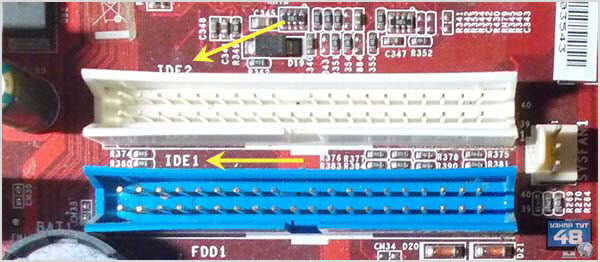
Eskide anakartah her zaman bağlantı için iki IDE konektörü var farklı cihazlarÇoğu zaman HDD ve CD-ROM'du. Bu, EIDE şartnamesine göre, ana kart üzerine birincil ve ikincil iki IDE kanalı kurulmasından kaynaklanıyordu. Anakart üzerinde IDE1 ve IDE2 olarak işaretlenirler ve genellikle farklı renklerde boyanırlar. Daha yeni anakartlarda, artık tek bir IDE konektörü kuruldu, çünkü artık alakalı değil ve hiç yeni bir tane yok.
Her böyle bir konektöre, biri master, diğeri de köle olarak çalışacak iki cihaz bağlayabilirsiniz.

Ve hangi cihaz ana olarak çalışacak ve hangi köle, sürücüdeki jumperlarla gösterilmelidir. Her bir sabit sürücüde, aygıtın modlardan birinde çalışabilmesi için bir jumperın nasıl takılacağını gösteren bir şema bulunmalıdır. Ana modda aynı kanala iki sürücü takarsanız, sistem önyükleme yapmaz.
Eğer kabloya atlama seçmek ayarlarsanız, sürücü biz merkez konektörü sistem kartına bağlı olan özel bir Y şeklindeki döngü ihtiyaç çalışmak ve sürücüye aşırı iki atama yapıldı. Ancak böyle bir döngünün uç konnektörleri eşdeğer değildir ve bir konektöre bağlı sürücü otomatik olarak bir master olarak kabul edilir ve bir diğerine bir slave olarak bağlanır.
Sabit sürücünün birincil kanala, yani IDE1'e ve ikincil CD-ROM sürücüsüne, IDE2'ye bağlanması gerekir. Tabii ki, sabit sürücüyü ikincil kanala da bağlayabilirsiniz ve her şey işe yarayacaktır, ancak bu önerilmez.
Bir HDD ve bir CD-ROM'u tek bir döngüye bağlarsanız, işlemci CD sürücüsü bitinceye kadar sabit sürücüde çalışmayacaktır, bu yüzden büyük bir ihtiyaç olmaksızın, hızlı bir şekilde bir döngüde yavaş bir aygıtı bağlamayın.
Birkaç cihaz bağladıysanız ve yükleme sırasını değiştirmeniz gerekiyorsa, bu işlem şu şekilde yapılabilir: bIOS ayarları anakartın.
IDE arayüzü, hızda daha hızlı olan ve IDE'de olduğu gibi bağlı cihazların sayısı üzerinde daha fazla kısıtlamaya sahip olmayan SATA arayüzü ile değiştirildi.

Harici olarak, SATA arabirimli sabit disk, öncekiyle aynıdır, sadece bağlantı konektörlerinin bir farkı vardır. Bunlar, biri veri telini bağlamak için olan, diğeri de güç telini bağlamak için olan iki L şekilli konektördür.
En geniş konektöre, bilgisayarın güç kaynağından bir fiş takmanız gerekir ve bunun için daha az veri aktarımı için bir kablo bağlamanız gerekir.
Bu konektörler L şeklinde olduğundan, kablodaki konektörlerin de aynı şekle sahip olması ve başka türlü bağlanamaması nedeniyle kabloyu yanlış bir şekilde bağlamak mümkün değildir.

SATA kablosu IDE kadar geniş değildir ve her bir tarafta sadece bir konektör vardır, yani her bir cihazın kendi kablosuna ihtiyacı vardır. Düzgün bir şekilde bağlamak ve cihazdan çıkarmak için bu kabloyla ilgili birkaç şey bilmeniz gerekir.
İlk nokta onların uzunluğu. SATA kabloları 30 cm ila 90 cm arasında farklı uzunluklara sahiptir ve bu ürünler satın alırken dikkate alınmalıdır. Büyük bir sistem şasisine sahipseniz, daha uzun bir kabloya ihtiyacınız olabilir ve küçük bir durumda böyle bir kablo yalnızca yoldan çıkar.

İkinci nokta, konektörlerin üzerindeki mandallardır. Bazı SATA kablosunun konektörlerinde, konektörlere sıkıca tutmayı sağlayan mandalları vardır, ancak böyle bir kabloyu çıkarırken, böyle bir mandala basmayı unutmayın, aksi takdirde cihazdaki konektöre zarar verme tehlikesi vardır.

Modern anakartlar, SATA cihazlarını bağlamak için birçok yuvaya sahiptir ve yalnızca sürüm, SATA2 veya SATA3Gb / s ve SATA3 veya SATA6Gb / s ile farklılık gösterebilir.
Yeni anakart modellerinde, SATA3 standardının tüm yuvalarını karşılayabilirsiniz.

Her iki seçenek de varsa, bu tür yuvalar, sürümleri hakkında farklı renklere ve işaretlere sahiptir. SATA3 standardını destekleyen yeni diskler, yüksek hızlı kabiliyetlerini maksimum ve eski olanlara kullanmak için hızlı bir yuvaya bağlanmalı ve bir CD-ROM sürücüsü SATA2 yuvasına bağlanabilir.
Cihazları ilk yuvadan en iyi şekilde bağlayın, örneğin SATA0, böylece karışıklık olmayacak ve tüm cihazlar sırayla bağlanacaktır. Birden fazla SATA sürücüsü bağlarsanız, bunların indirme sırasının BIOS'ta ayarlanması gerekir.

Eğer güç kaynağınız SATA aygıtlarını bağlamak için yeterli konektöre sahip değilse, bu amaçla molex konnektöründen SATA'ya özel bir adaptör kullanabilirsiniz.
Sabit sürücüyü dizüstü bilgisayara bağlamadan önce, ek güç kaynağından çıkarın ve çıkarın pil. Tipik olarak, tüm dizüstü bilgisayarlar sabit sürücü ile satılır ve yenisinin takılması sadece eski olanı yenisiyle değiştirirseniz veya ek bir sürücü kurmak istiyorsanız gerekir.

Genellikle, modülün yüklü olduğu dizüstü bilgisayar sitesi rAM Sabit diskler özel kapaklarla kapatılır, böylece bunlara hızlıca erişebilirsiniz. Vidaları sökün ve kapağı çıkarın.

Dizüstü bilgisayardaki sabit disk, cihazın gövdesine ek olarak vidalanan özel bir çerçeveye sabitlenir, vidaları sökün ve eski sürücüyü dizüstü bilgisayardan çıkarın, böylece güç konektörlerinden ve veri aktarımından çıkarmak için biraz ileri doğru ilerletin. Sonra çerçeveden sökün ve yerine yeni bir sürücü vidalayın.
Ardından sürücü önce konektörlere ters sırada bağlanmalı ve ardından sadece bir vida ile cihazın gövdesine sabitlenmelidir. Ardından koruyucu kapağı değiştirin.

Dizüstü bilgisayara ikinci bir sürücü bağlamak isterseniz, CD-ROM sürücüsü yerine yüklemeniz gereken özel bir yuva ile yapılabilir. Günümüzde kullanıcıların CD'leri nadiren kullandığını dikkate alırsanız, dosya yazmak için ekstra bir terabayt gereksiz olmayacaktır.
Bir sabit sürücüyü bağlama işlemi hiç yapmayanlar için zor görünmektedir. Aslında, SATA ve IDE arabirimi durumunda bir bilgisayara bir sabit diski bağlamak zor değildir. Her iki bağlantı çeşidini de düşünelim.
Anakartına bir IDE konnektörü olan bir sabit sürücüyü bağlamak için özel geniş bir kabloya ihtiyacınız vardır. Gri renkli IDE kablolarının sarı kablolardan daha az verimli olduğunu unutmayın. İkincisi ile sabit diskiniz daha hızlı çalışır. Şimdi IDE-döngüsünün bir ucunu anakart üzerine bağlıyoruz (genellikle bir renk) ve ilgili konektörü seçerek.





Sabit diski ana karta bağlarken, konektörlerin ve konektörlerin doğru bağlantısı konusunda endişelenmeyin. Ve SATA arabiriminde ve IDE arabirimi söz konusu olduğunda, cihaz üreticileri fişlerin üzerindeki fişleri ve kabloların ucunu konektöre yanlış bir şekilde takmanıza izin vermeyecek olan fişlere özel kilitler sağlamışlardır.
Bilgisayarınız için yepyeni bir sabit disk satın aldınız ve nasıl bağlayacağınızı bilmiyor musunuz? Bu yazıda detaylı ve erişilebilir bir şekilde konuşmaya çalışacağım.
Her şeyden önce, sabit diskin IDE arabiriminden veya SATA arabiriminden anakarta bağlı olduğu belirtilmelidir. IDE arayüzü, geçtiğimiz yüzyılın 90'larında popüler olduğu için şu anda modası geçmiş kabul ediliyor ve yeni sabit diskler artık donatılmıyor. SATA arayüzü, 2009'dan beri tüm bilgisayarlarda bulunur. Sabit diski hem arayüze hem de bu arayüze bağlamayı düşüneceğiz.
SATA Arayüzü Kullanarak Sabit Sürücünün Bağlanması
Sistem ünitesini şebekeden ayırın ve yan paneli çıkarın. Sistem ünitesinin önünde, cihazlar için bölmeler vardır. Üst bölümlerde genellikle optik sürücüler CD / DVD, Blu-Ray yüklü ve altta sabit diskleri kurmak için tasarlanmıştır. Sistem ünitenizde bölme yoksa, şekilde gösterildiği gibi, sabit diski üst bölüme takabilirsiniz.
Sabit sürücüyü boş bir hücreye takın, böylece konektörler sistem biriminin içine bakar ve vidalarla kasaya sabitler: bir tarafta iki vida ve diğerinde iki.

Bu konuda sert yükleme disk tamamlandı, hücrede asılı olmadığını kontrol edin.
Artık sabit sürücüyü anakarta bağlayabilirsiniz.
SATA arabirimiyle bir sabit disk satın aldıysanız, sürücünün kendisinde iki konektör vardır: daha kısa olanı, ana karttan, daha uzun olan - güç için veri aktarımından sorumludur. Ek olarak, sabit sürücüde bir tane daha konektör bulunabilir, IDE arabiriminden güç almak için kullanışlıdır.

Veri döngüsü her iki uçta da aynı fişlere sahiptir.

Döngünün bir ucunu sabit diskteki SATA konektörüne bağlarız.

Veri döngüsünün fişi düz veya L şeklinde olabilir. Doğru bağlantı için korkmayın, kabloyu yanlış konektöre veya yanlış tarafa takamazsınız.

Döngünün diğer ucu anakart üzerindeki konektöre takılı, genellikle parlak renktedir.

Anakartta SATA konektörü yoksa, bir SATA denetleyicisi satın almanız gerekir. Bir kart şeklindedir ve sistem birimine bir PCI yuvasına takılmıştır.
Bilgi kablosu ile bitirdik. Şimdi güç kablosunu sabit sürücüdeki ilgili konektöre bağlayın.

Güç kaynağınızda SATA konektörleri yoksa ve sabit sürücüdeki IDE için ek bir güç konektörü yoksa, IDE / SATA güç adaptörünü kullanın. IDE fişini güç kaynağına, SATA konektörüne sabit sürücüye takın.
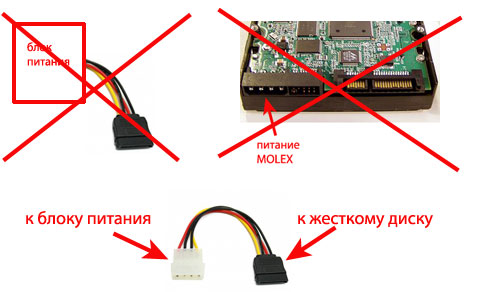
Bu, sabit diski SATA arabirimine bağladık.
IDE Arayüzü Kullanarak Sabit Sürücünün Bağlanması
Sabit sürücüyü sistem birimine yukarıdaki paragrafta açıklandığı şekilde takın.
Artık sabit diskin modunu ayarlamanız gerekiyor: Master veya Slave. Tek bir sabit sürücü takıyorsanız, Master modunu seçin. Bunu yapmak için atlama telini istenen konuma getirin.

Anakart üzerindeki IDE konektörleri böyle görünüyor. Her birinin yanında bir tanım var: IDE 0 - birincil veya IDE 1 - ikincil. Bir sabit sürücüyü bağladığımızdan, birincil konektörü kullanacağız.

IDE-izi aşağıdaki resme benziyor. Farklı renklerde üç fişleri vardır: siyah konnektör Master, beyaz bağlamak için kullanılır - anakart - Bir Slave, mavi olarak.

Mavi fişi anakarta bağlarız.

Sonra siyah fişi sabit sürücüye bağlayın.

Kabloyu güç kaynağından sabit sürücüye bağlayın.
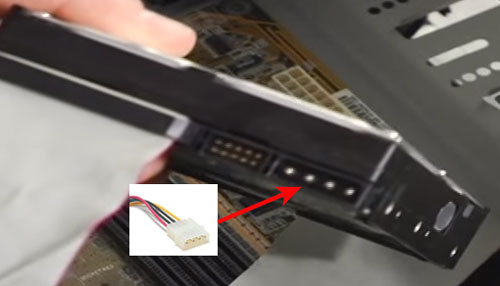
Tüm sabit sürücünün bağlı olduğu yer burasıdır.
Şimdi bu makaledeki bilgileri kullanarak düşünüyorum sabit sürücüyü bilgisayara bağlayın.
Ve ayrıca bir video izleyin
Sade hdd ide'ye nasıl bağlanır
Sadece durumda, hemen dışsal farklılıklara işaret ederiz. IDE - Advanced Technology Attachment (ileri teknoloji eki) ve sonra - - PATA - ayrıca ATA olarak bilinen bir PC'ye sabit diskler ve sürücüleri bağlamak için standart bir arayüz, 90'lı ve 2000'li yılların başında popüler olmuştur. Geniş, 40 pimli bir döngüdür. SATA (Serial ATA) - daha sonra standart 2000'lerin ortalarında popüler oldu supplanted ve minyatür bir sürü bu güne kadar alakalı olduğunu - 7-40 kişileri.
eski yüksek hızlı arayüzler yerine zamanın geçişi ve yeni piyasaya ilerleme evrimi ile, böylece kaçınılmaz olarak uyumluluk sorunu görünür - HDD çöp devam edip, varsayılan olmayan modern bir sistemle uyumludur? Hiçbir SATA denetleyicisi (arayüz şu anda standarttır) ve 80-pin düz kablo ile bir klişeleşmiş sorokagigovy vida yaşamak için uzun sipariş eski bir anakart eğer - - Ya da tam tersi size en yakın bilgisayar mağazasında bulmak için sürpriz olacak bu tür nadir herhangi bulmak değil Ve makine hala çalışmak zorunda ... Sadece nispeten yeni bir sata hdd ile nasıl yapmak için? Bu soruları cevaplamaya çalışacağız.
SATA HDD'yi IDE'ye nasıl bağlayabilirsiniz?
çok zor bulmak için mağaza eski arayüzü ile HDD, ancak bunu kolaylaştırır kontrolör herhangi yepyeni çalışmaları hakkında sadece almak için - her iki sorunların karar yüzeyinde ise sabit sürücü eski sistemde - tamamen! SATA (HDD doğrudan bağlı), ve 4-pin güç (- bir tarafında bir kural olarak, küçük bir çip olarak, hangi IDE döngü (kendisi bir 40 pimli tel ana ve bir kontrol ile karşılık gelen bir çıkışına kalmış) ve diğer çıkış ise PC güç kaynağından gelir).
Nüanslar ve dezavantajlar
Gördüğünüz bilgisayar, o zaman yüksek bir olasılık derecesi ve güç ünitesi ile eski - ve zor olduğu unutulmamalıdır. sATA sürücüsü IDE (yani MOLEX) 'de farklı bazı durumlarda gıda - yeni bir birim veya başka bir adaptör (bu zor bulmak ve fiyatı o ucuz vardır) gerekir. 
Bu yaklaşıma bariz olumsuz da vardır - sabit disk SATA için tasarlanmış ve bu arayüzün yararlanır ise - o zaman bağlantı hızı önemli ölçüde eski otobüs ile sınırlı olacaktır: Hatta ilk revizyon Seri ATA içinde 133 karşı 150 MB / s teoride sağlar IDE ve içinde bant genişliği fark, eski limanın lehine birkaç kez değildir. Ve böylece en azından SSD'yi eski sisteme bağlayabilirsiniz, ancak bağlanan medyanın performansı arttıkça - daha fazla fark hız kaybı olacaktır.
Ayrıca, eski donanımın genellikle 2 TB'den büyük veya daha büyük bölümleri desteklemeyen eski bir işletim sistemine sahip olduğunu unutmayın. dosya sistemi NTFS. Bu sorunların çoğunu çözmek için HDD bölümleriyle çalışacak bir programa ihtiyacınız vardır - İşletim Sisteminin bunları görmesini ve yüklemesini sağlamak için birimleri doğru bir şekilde bölümlere ayırmanız ve biçimlendirmeniz gerekir. Bazı durumlarda (örneğin, 32-bit sistemlerde ve Windows XP üzerinde aşırı büyük hacimlerde durumunda) bir şey yapmak ve kısıtlama katlanmak zorunda değildir.
IDE HDD'yi SATA'ya nasıl bağlayabilirsiniz? tersi durumda aynı hikaye etrafında, tek farkla medya için bir güç sorunu az olasılıkla olacağı ve modern bir PC'ye bağlı IDE sabit disk bazılarında olabilir akılda tutmak gerekir dışında hızını sınırlar sorunları "darboğaz" - hatta yeni HDD yüksek iğ hızı ve SATA arabirimine son sürümü ile çok yüksek performans değil - aynı SSD en az, eskime için önermiyoruz, gözle daha fazlasını elde yüzden Vitesin işletim sistemidir. Ayrıca, IDE cihazlarının, SATA'nın aksine "hot swapping" özelliğini desteklemediğini unutmayın. Onlar çalışan bir bilgisayara sırasında bağlanmış veya kesilemez - malzemeler ya da bunların işlemesinden sorumlu olan denetleyici, ya başarısızlık oldukça büyük olasılık var!
tersi durumda aynı hikaye etrafında, tek farkla medya için bir güç sorunu az olasılıkla olacağı ve modern bir PC'ye bağlı IDE sabit disk bazılarında olabilir akılda tutmak gerekir dışında hızını sınırlar sorunları "darboğaz" - hatta yeni HDD yüksek iğ hızı ve SATA arabirimine son sürümü ile çok yüksek performans değil - aynı SSD en az, eskime için önermiyoruz, gözle daha fazlasını elde yüzden Vitesin işletim sistemidir. Ayrıca, IDE cihazlarının, SATA'nın aksine "hot swapping" özelliğini desteklemediğini unutmayın. Onlar çalışan bir bilgisayara sırasında bağlanmış veya kesilemez - malzemeler ya da bunların işlemesinden sorumlu olan denetleyici, ya başarısızlık oldukça büyük olasılık var!
ISA / PCI / PCIexpress denetleyicileri
Ayrıca PCI konektörünün altında genişletme kartları vardır - kartta bir tane varsa, sürücülerin bağlantısını ona göre düzenleyebilirsiniz. Bu tür anakartlarda 2 veya daha fazla SATA konektörü ve bir IDE olabilir - iki cihazı aynı anda bağlamanın mümkün olduğunu unutma. Bu yaklaşımın Az varsayılan işletim sistemi veya oldukça büyük bir olasılık ile kendi yükleyici (PCI-Controller) muhafaza edilemez gerçeği yatıyor ve bu sürücülerle önyüklenebilir ortam yaratılması ile daha baş ağrısı yol açacaktır. Bazı yongaları üzerinde Artı kontrolörleri belli sistemlerle az uyumludur - veya hiç görünmüyor veya benzer bir HDD çizme (örneğin PCI-tahtaları var ağırlıklı bir "mini-Bios" ve disklerin kendi ağacını) ya da bilgisayarı seçmek için BIOS olmayacak genellikle katılmayı reddeder. Anakartın firmware güncellemesi onlara yardım edemezse, çoğu zaman bu problemler çözülemez.
Ayrıca, bir uyarı var - PCI standart denetimlerin çok oldu ve eski bazı sınırlamalar getirebilir çok daha az destek veri aktarım hızları vardır. Yaygın PCI'den önce ortaya çıkan çok eski kişisel bilgisayarlarda, bir ISA veriyolu mevcut - IDE denetleyicileri var. Ama teknik sınırlamalar nedeniyle kendisine az ya da çok normal bir sürücünün özelliklerine bağlanırken, bir eski otobüs ciddi kısıt yanı sıra karmaşık düzeni (ISA IDE-\u003e SATA) üzerinden olacak, hemen her sabit diski bağlayabilirsiniz. PCI bağlayıcı olmadan gelişmiş anakartlarda için bir hak ve IDE ve SATA var PCIexress / miniPCiexpress altında birleştirilmiştir çözeltisi (ve giderek daha fazla vardır). Eski standart PCI üzerinden yeni hız avantajı (IDE durumunda) depolama kapasitesinde kazanacaktır pek ifade rağmen onların desteği ile bir sorun çok daha azdır.

















